Microsoft Word – популярный текстовый редактор, который используется миллионами людей по всему миру. Он предоставляет широкие возможности для создания и редактирования документов, однако иногда может возникать необходимость очистить кэш программы. Кэш – это временные файлы, которые хранятся на вашем компьютере, ускоряя работу приложения. Однако, когда кэш накапливается, это может привести к снижению производительности программы.
В данной статье мы рассмотрим, как очистить кэш в Microsoft Word, чтобы устранить возможные ошибки и улучшить работу приложения. Важно отметить, что очистка кэша не приведет к потере ваших документов или настроек программы.
Существует несколько способов очистить кэш в Microsoft Word. Первый способ – это вручную удалить временные файлы. Для этого откройте проводник и найдите папку "AppData" в вашем пользовательском каталоге. Затем перейдите в папку "Local" → "Microsoft" → "Office" и найдите папку "16.0" (или другую версию, которую вы используете). В этой папке вы найдете папку "Word", где хранятся временные файлы. Выделите их и нажмите правую кнопку мыши, выбрав пункт "Удалить". Этот способ поможет удалить ненужные временные файлы и освободить место на вашем компьютере.
Второй способ – использование специальных программ для очистки кэша. Существует множество подобных программ, которые могут помочь вам очистить кэш в Microsoft Word и других приложениях Microsoft Office. Одной из таких программ является CCleaner – бесплатное приложение, которое предоставляет широкие возможности для очистки системы от временных файлов и мусора. Для использования CCleaner, скачайте и установите приложение на свой компьютер, затем запустите его и выберите "Office" в списке программ для очистки. Нажмите "Анализ" и дождитесь завершения процесса. Затем выберите "Чистка" и CCleaner удалит ненужные временные файлы, включая кэш Microsoft Word.
Как очистить кэш в Microsoft Word
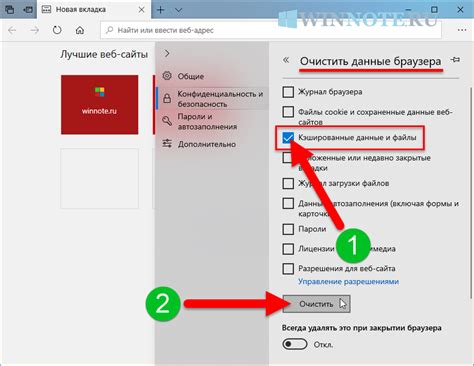
Кэш представляет собой временные файлы, которые сохраняются на вашем компьютере, чтобы ускорить работу программы. Иногда кэш может вызывать проблемы, такие как медленное открытие или закрытие документов или неправильное отображение информации. В таких случаях очистка кэша может помочь решить проблему.
Чтобы очистить кэш в Microsoft Word, следуйте этим простым шагам:
1. Откройте Microsoft Word на вашем компьютере.
2. На панели инструментов выберите вкладку "Файл".
3. В выпадающем меню выберите "Параметры".
4. В окне "Параметры" выберите вкладку "Расширенные".
5. Прокрутите вниз до раздела "Обслуживание" и нажмите кнопку "Очистить кэш".
6. Подтвердите свой выбор, нажав кнопку "Да" в открывшемся диалоговом окне.
7. Подождите, пока Word очистит кэш.
8. После завершения очистки кэша закройте окно "Параметры".
Теперь ваш кэш в Microsoft Word очищен, и программа должна работать более плавно.
Понимание кэша в Microsoft Word
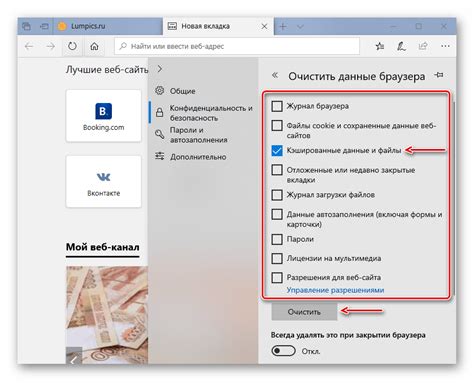
Когда вы открываете документ в Word, приложение автоматически кэширует его содержимое, чтобы в следующий раз быстро загрузить его при необходимости. Приложение также кэширует элементы форматирования, такие как стили, шрифты и цвета, чтобы они были доступны для быстрого применения к другим документам.
Однако, кэш может стать причиной проблем, если он становится поврежденным или содержит устаревшие данные. Это может привести к сбоям в работе приложения Word или неправильному отображению документов. В таких случаях рекомендуется очистить кэш, чтобы избежать возможных проблем.
Кэш в Word можно очистить с помощью различных методов, включая использование встроенных команд программы или удаление файлов кэша вручную. В статье "Как очистить кэш в Microsoft Word: полное руководство" мы рассмотрим подробные инструкции по каждому из этих методов, чтобы помочь вам успешно очистить кэш и восстановить нормальную работу приложения Word.
Методы очистки кэша в Microsoft Word

Очистка кэша в Microsoft Word может быть полезной, если вы столкнулись с проблемами при работе с документами. Кэш содержит временные файлы, которые используются для ускорения работы программы, но иногда они могут вызывать ошибки или приводить к неожиданному поведению приложения. Вот несколько методов, которые помогут вам очистить кэш в Word.
1. Очистка кэша автоматически
Microsoft Word имеет встроенную функцию для автоматической очистки кэша. Для этого выполните следующие шаги:
| 1. | Откройте Microsoft Word. |
| 2. | Нажмите на вкладку "Файл" в верхнем левом углу программы. |
| 3. | Выберите "Параметры" в меню. |
| 4. | Перейдите на вкладку "Расширенные". |
| 5. | Прокрутите вниз до раздела "Обслуживание", найдите поле "Очищать загрузки автоматически" и установите флажок рядом с ним. |
| 6. | Нажмите "ОК", чтобы сохранить изменения. |
Теперь Word будет автоматически очищать кэш временных файлов при каждом завершении программы.
2. Ручная очистка кэша
Если вы хотите очистить кэш вручную, вы можете сделать это, следуя этим шагам:
| 1. | Закройте все открытые документы в Microsoft Word. |
| 2. | Откройте проводник и в адресной строке введите "%temp%". |
| 3. | Нажмите Enter, чтобы открыть папку с временными файлами. |
| 4. | Выберите все файлы и папки внутри этой папки и удалите их. |
| 5. | Пустите корзину, чтобы окончательно удалить файлы. |
Это очистит кэш в Word путем удаления всех временных файлов, которые накопились в системе.
3. Использование программы очистки кэша
Если вы предпочитаете использовать стороннюю программу для очистки кэша, существуют множество таких программ, которые могут упростить эту задачу. Некоторые из них являются платными, но есть и бесплатные альтернативы. Поищите подходящую программу, загрузите ее и следуйте инструкциям по очистке кэша в Microsoft Word.
Очистка кэша в Microsoft Word может помочь устранить различные проблемы, связанные с работой программы. Убедитесь, что вы регулярно очищаете кэш, чтобы сохранить стабильность и производительность Word на высоком уровне.
Очистка кэша автоматически
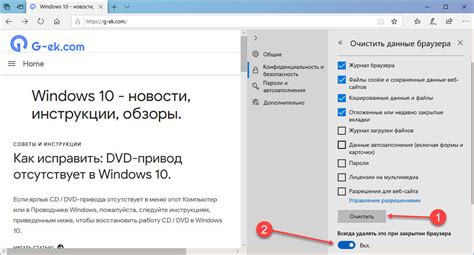
Microsoft Word предлагает несколько способов автоматически очистить кэш, чтобы обеспечить более оптимальную работу программы. Эти функции включены в настройки Word и позволяют автоматически удалять временные файлы, исправлять ошибки и снижать объем используемой памяти.
Чтобы включить автоматическую очистку кэша в Microsoft Word, выполните следующие шаги:
- Откройте Word и кликните на вкладку "Файл" в верхнем левом углу окна программы.
- Выберите "Настройки" в меню "Файл" и перейдите на вкладку "Расширенные настройки".
- Прокрутите список настроек вниз и найдите раздел "Оптимизация".
- В разделе "Оптимизация" поставьте галочку напротив опции "Очищать кэш при закрытии Word".
- Кликните на кнопку "ОК", чтобы сохранить изменения.
Теперь Word будет автоматически очищать кэш при закрытии программы, что поможет устранить накопление временных файлов и повысить производительность. Обратите внимание, что эта опция может увеличить время закрытия Word, так как программа будет выполнять дополнительные действия.
Кроме того, вы можете настроить другие параметры автоматической очистки кэша в разделе "Оптимизация". Это включает в себя опцию "Очищать автоматический макрос" и "Очищать автоматический языковой браузер". Подберите опции, которые наилучшим образом соответствуют вашим потребностям.
Итак, использование функций автоматической очистки кэша в Microsoft Word помогает поддерживать программу в хорошем состоянии и снижать ее нагрузку на систему. Это полезное и удобное средство для оптимизации работы Word и повышения производительности пользователя.